요즘 날씨도 더워지는데 노트북까지 뜨거워지면 진짜 스트레스죠.
특히 영상 편집하거나 게임할 때 CPU 온도가 올라가면서 팬소음까지 커지면, 집중도 잘 안 되더라고요.
그래서 오늘은 노트북 발열 해결법과 함께, 팬소음을 줄일 수 있는 실전 꿀팁 7가지를 정리해봤어요!
1. 노트북 받침대 사용하기 (쿨링 패드 추천)

노트북 바닥에 틈이 없으면 열이 아래에 고이기 쉬워요. 쿨링 패드나 통풍이 잘되는 받침대를 쓰면 공기 순환이 원활해져 발열이 확 줄어듭니다. 특히 알루미늄 소재 제품이 냉각 효과에 좋아요.
노트북을 책상에 평평하게 두면 통풍이 막히기 때문에 열기가 쉽게 빠져나가지 못해요.
쿨링 패드는 내부 팬이 장착되어 있어 외부에서 직접 바람을 불어넣어주는 구조예요.
특히 노트북 하단에 열 배출구가 있는 제품일수록 쿨링 패드 효과를 훨씬 크게 볼 수 있어요.
가격도 2~3만 원대면 괜찮은 제품을 살 수 있으니, 노트북을 자주 쓰는 분이라면 꼭 하나 장만해보세요.
2. CPU 전원 관리로 노트북 발열 낮추기
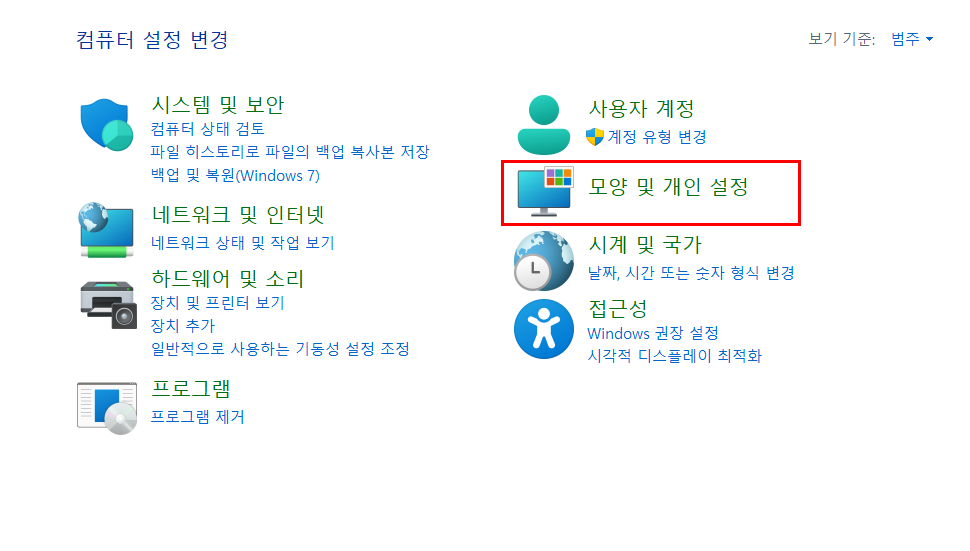
노트북의 CPU 온도 낮추기를 위해서는 전력 조절이 꽤 중요해요.
제어판 > 전원 옵션 > 고급 설정에서 ‘프로세서 최대 상태’를 99%로 설정하면 터보부스트가 꺼지면서 온도가 확 낮아져요.
성능은 조금 낮아지지만, 발열과 팬소음은 눈에 띄게 줄어들어요.
이건 정말 간단한 설정만으로도 체감 효과가 큰 방법이에요. CPU가 ‘터보 부스트’ 기능을 사용하면 순간적으로 성능이 치솟지만, 동시에 발열도 폭발적으로 올라가요.
제어판에서 ‘고급 전원 관리 옵션’으로 들어가서 프로세서 최대 상태를 99%로 설정하면 터보 부스트가 꺼지면서 CPU 온도가 10~20도 정도 낮아지는 경우도 있어요. 게다가 팬이 덜 돌아가니 팬소음도 같이 줄어들죠.
영상 시청, 문서 작업 같은 가벼운 작업할 땐 꼭 설정해보세요.
3. 노트북 팬속도 조절 프로그램 활용

요즘은 노트북 팬속도 조절도 사용자 마음대로 설정할 수 있어요.
예를 들어 NoteBook FanControl, SpeedFan, 일부 브랜드 자체 앱(레노버 Vantage, ASUS Armoury Crate 등)에서
온도 기준으로 팬속도 곡선을 조절할 수 있답니다.
단, 너무 낮게 설정하면 과열 위험이 있으니 적당한 선을 유지해야 해요.
4. 먼지 청소는 필수! 내부 청소 해보기

팬이 아무리 돌아도 내부에 먼지가 많으면 열이 빠져나가지 않아요.
6개월~1년에 한 번쯤은 먼지 청소를 추천해요.
에어 블로워나 작은 브러시로 키보드 틈, 통풍구 주변, 팬 입구 등을 살살 청소해주는 것만으로도 효과가 좋아요.
생각보다 많은 분들이 ‘내 노트북 안에는 먼지가 없겠지?’라고 생각하시는데요, 실제로 노트북 팬 안에는 먼지가 수북히 쌓여 있는 경우가 많아요.
특히 오랫동안 한자리에 두고 사용하는 분들이나 반려동물 털이 있는 환경에선 더 심하죠.
외부 청소는 정전기 방지 브러시나 소형 진공청소기를 사용하고, 내부 청소는 에어블로워 + 얇은 드라이버만 있어도 가능해요. 직접 분해가 부담스러우면 근처 컴퓨터 수리점에 ‘노트북 청소’만 맡겨도 훨씬 시원하게 사용할 수 있어요.
5. 백그라운드 앱 줄이기
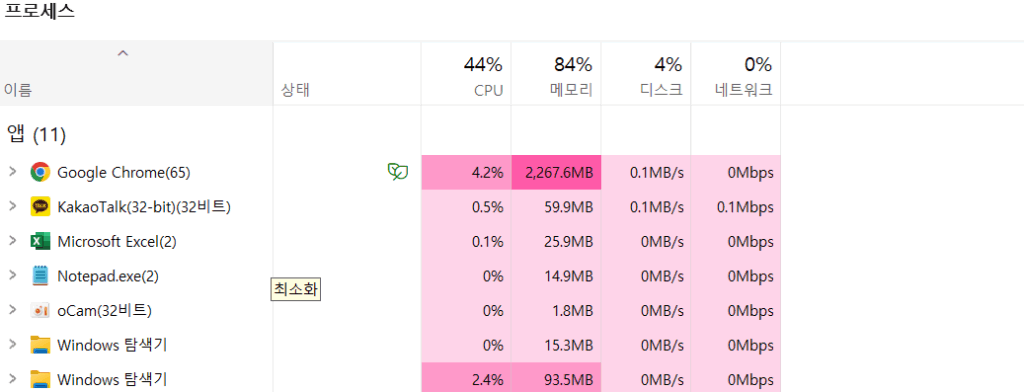
실행 중인 프로그램이 많으면 CPU 사용률이 높아지고, 그만큼 발열도 올라가요.
작업 관리자에서 불필요한 앱을 종료하거나, 시작 프로그램을 최소화하는 것만으로도 노트북 발열 해결법이 될 수 있어요.
특히 브라우저 탭 많이 켜두는 습관은 온도 상승 주범!
작업 관리자(Ctrl + Shift + Esc)를 열어보면 평소에 켜둔 줄도 몰랐던 앱들이 CPU 점유율을 차지하고 있는 경우가 많아요.
예를 들어 ‘Adobe Updater’, ‘Teams’, ‘Steam’ 등은 실행하지 않아도 백그라운드에서 작동하는 경우가 많고, 이런 앱들이 CPU 온도를 올리는 주요 원인이 되죠.
윈도우 작업 스케줄러나 시작프로그램 관리(작업 관리자 → 시작프로그램 탭)를 통해 불필요한 자동 실행 항목을 꺼주는 것도 발열을 줄이는 데 큰 도움이 됩니다. 노트북이 조용해지고, 배터리 효율도 좋아져요.
6. 써멀패드나 써멀그리스 재도포 (고급자용)
조금 고급자용이지만 효과는 확실해요.
노트북을 분해해서 CPU·GPU에 발라진 써멀구리스를 새로 도포하거나, 써멀패드를 교체하면 열전도율이 좋아져서 발열이 확 줄어요.
초보자는 가까운 컴퓨터 수리점에서 요청하는 것도 방법이에요.
이 방법은 하드웨어적으로 가장 효과가 크지만, 난이도가 있어서 중급자 이상에게 추천드려요.
노트북을 분해해보면 CPU와 쿨러 사이에 써멀그리스가 발라져 있는데, 오래 쓰면 이게 말라붙거나 산화돼서 열 전달이 잘 안 됩니다.
써멀그리스를 새로 도포하면 열 전달이 훨씬 잘 되기 때문에 CPU 온도가 10도 이상 떨어지는 경우도 많아요.
7. 실내 온도 낮추기 & 직사광선 피하기
생각보다 놓치기 쉬운 부분인데, 주변 온도가 높으면 당연히 노트북도 더 뜨거워져요.
에어컨 바람이 닿는 위치로 옮기거나, 햇빛이 직접 닿지 않게만 해줘도 꽤 차이가 납니다.
여름철엔 진짜 필수 꿀팁이에요!
노트북 발열을 잘 관리하면 단순히 팬소음만 줄어드는 게 아니라
전체 부품 수명도 늘어나고, 성능 저하 없이 오래 사용할 수 있어요.
요즘은 가벼운 웹서핑만 해도 노트북이 뜨거워지는 경우가 많은데,
오늘 소개한 7가지 방법 중에 하나라도 실천해보면 확실히 효과를 느끼실 거예요 🙂
다음엔 브랜드별 팬속도 조절 방법이나, 게임용 노트북에 특화된 쿨링 방법도 정리해볼게요!


